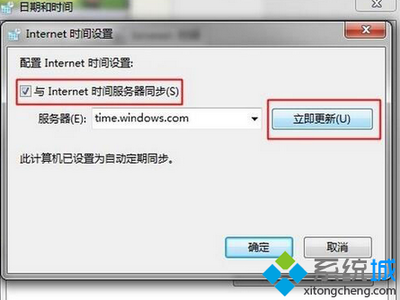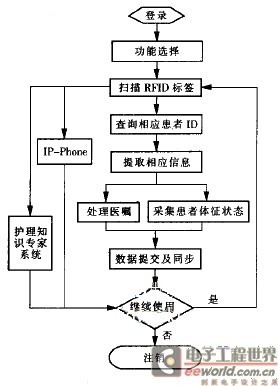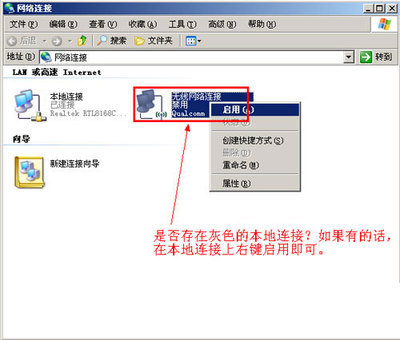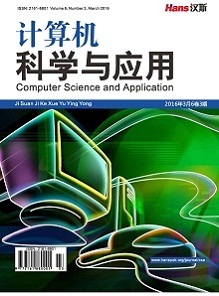本地连接是指电脑中不同网络创建的链接,当您创建家庭或小型办公网络时,运行 Windows XP Professional 或 Windows XP Home Edition 的计算机将连接到局域网 (LAN)。安装 Windows XP 时,将检测您的网络适配器,而且将创建本地连接。像所有其他连接类型一样,它将出现在“网络连接”文件夹中。默认情况下,本地连接始终是激活的。本地连接是唯一自动创建并激活的连接类型。
本地连接_本地连接 -计算机常识
当您创建家庭或小型办公网络时,运行 Windows XP Professional 或 Windows XP Home Edition 的计算机将连接到局域网 (LAN)。安装 Windows XP 时,将检测您的网络适配器,而且将创建本地连接。像所有其他连接类型一样,它将出现在“网络连接”文件夹中。默认情况下,本地连接始终是激活的。本地连接是唯一自动创建并激活的连接类型。
本地连接_本地连接 -应用
如果断开本地连接,该连接将不再自动激活。这是因为您的硬件配置文件会记录此信息,以便满足移动用户的基于位置需求。例如,如果您出差到外地的销售办事处,需要使用单独的硬件配置文件而不启用您家庭网络本地连接,那么您不会浪费时间等待网络适配器连接超时。适配器甚至不会尝试连接。
如果计算机有多个网络适配器,则每个网络适配器的本地连接图标都将显示在“网络连接”文件夹中。
本地连接_本地连接 -特点
可以使用以太网、无线、家庭电话线 (HPNA)、电缆调制解调器、DSL 和 IrDA(红外)创建局域网。仿真 LAN 基于虚拟适配器驱动程序(如 LAN 仿真协议)。
本地连接_本地连接 -注意事项
一、手动设置IP:方法是打开“控制面板”――“网络连接”,找到当前的本地连接,右击它,选“属性”,在“常规”选项卡中双击“Internet协议(TCP/IP)”,选择“使用下面的IP地址”,在“IP地址”中填写“192.168.0.1”,在“子网掩码”中填写“255.255.255.0”,其他不用填写,然后点“确定”即可解决该问题。(如果当前计算机加入工作组或域,就要根据情况而设置)用指定IP的方法解决,但是用这种方法有时也无法解决问题(表现为“连接限制”的提示会消失,本地连接正常,但是不能上网);
二、设置网卡:1、把网卡禁用一下,再启用;2、将机箱电源拔掉,机箱的那头,还有小猫或路由器的电源.全部关闭断电并拔出电源线,然后把机箱打开,把网卡拔出,然后按原来位置插好!将机箱安装好,装上电源,连接好网络线!其余的线都连好,启动电脑!进入XP故障排除!
三、关闭防火墙;
四、本地连接属性中有一选项为“在连接受限制或无连接时不要通知我”在它的前面打上勾;
五、命令提示符(运行cmd)处键入netshwinsockreset,然后按Enter。运行此命令后重新启动计算机。六、在“网络连接”中,用鼠标右键单击“本地连接”,在弹出菜单中选择“属性”,而后在弹出对话框中查看“常规”标签页中的“此连接使用下列项目”列表,去除其中默认的“Internet协议”对话框中的对号。确认操作后,网络连接受限的提示就会消失,此时看看是否能够上网。如果还是无法上网,则再次调出“本地连接属性”对话框,在“常规”标签页中点击“安装”按钮,弹出“选项网络组件类型”对话框,在其中的列表中选择“协议”,再点击“添加”按钮,弹出“选择网络协议”对话框,选择“厂商”为“Microsoft”,“网络协议”为“MicrosoftTCP/IP版本6”(如图2),逐层确认操作后,即可解决问题。
七、新建一个连接,IP取自动
本地连接_本地连接 -数据故障
排除故障方法:依次替换排除
一.硬件问题
1.线路问题。
请用测线仪测试网线是否畅通;
2.网卡。
网卡接头接触不良或网卡本身故障,请连接一根正常网线并用侧线仪测试以确定网卡工作是否正常;
3.交换机出问题(路由器、猫)。
可以试着把网线接入交换机的一头换个插口试试或者把交换机重启一下;
4.网卡工作模式。
可以试着手动修改一下网卡工作模式,将“自动”改成其它模式试试,虽说不清原因,有时问题却可因此而解决。
二.软件问题
防火墙惹的祸。
该情况笔者只见过一次,就是关闭Windows系统自带的防火墙即可恢复正常。
本地连接_本地连接 -受限连接
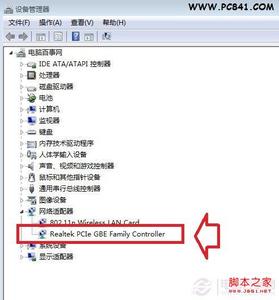
1.右键桌面上我的电脑图标-管理-设备管理器-网络适配器,查看网络适配器中的网卡是否有未正常安装网卡驱动程序的设备,如果有设备显示黄色的叹号、问号或者是红色的叉号,说明可能网卡的驱动程序出现错误需要重新安装,找到自己相应的网卡的驱动,下载安装后重新启动计算机即可。
2.确认网卡驱动正常的情况下还会出现本地连接受限制提示的话,可以右键桌面上网上邻居-属性-右键本地连接-修复(或者禁用之后再次启用),让系统去自动排查网络错误自动修复。
3.以上均无法解决时本地连接受限制的问题的话,可以尝试一下手动分配IP地址来解决这个问题,由于有些路由器可能没有开启DHCP服务,就无法为每台连接到路由器上的电脑分配一个独立的IP地址,没有IP地址的话当然也就无法进行网络访问(当IP地址为自动获取时,也会需要分配IP),这个时候点击右键本地连接-属性-双机Internet协议(TCP/IP),勾选弹出的internet协议属性页面中的使用下面的IP地址,手动填写IP,当然这个IP地址并不是随便填写的,首先需要确认路由器在局域网中的IP地址是多少,这个可以向网管索取,当然如果是自己设置的路由器的话,可以在路由器说明书中查看,一般家庭路由器的IP地址为192.168.0.1或者是192.168.1.1。把路由器的IP地址填入默认网关,IP地址可以把路由器IP地址的最后一段数字在2~254之间随便填写,子网掩码可以填写255.255.255.0。最后注意的是要填写DNS服务器解析地址,这个可以查看下当地电信商的DNS服务器地址。
 爱华网
爱华网